Kako učiniti da laptop funkcionira i ne isključuje se prilikom zatvaranja poklopca u Windows 10

- 1308
- 193
- Cameron Satterfield
Ako koristite drugi monitor, TV ili iz nekog drugog razloga, zahtijeva laptop s Windows 10 ne isključuje se kada zatvorite poklopac prijenosnog računala, napravite ga lako ugrađenim sustavima.
U ovim kratkim uputama za početnike detaljno o tome kako onemogućiti način spavanja ili Gibbernation prilikom zatvaranja poklopca prijenosnog računala i napraviti tako da nakon ove akcije nastavi raditi.
Isključivanje prijelaza na način spavanja ili gibernacije nakon zatvaranja poklopca prijenosnog računala
Potrebni parametri tako da prijenosno računalo i dalje radi nakon zatvaranja poklopca, nalaze se u postavkama napajanja, koje se mogu otvoriti desnim klikom na bateriju u području obavijesti, na upravljačkoj ploči Windows 10 ili upotrijebite sljedeće korake ::
- Pritisnite tipke Win+R na tipkovnici, unesite Powercfg.Cpl I kliknite Enter.

- U prozoru Postavke napajanja s lijeve strane kliknite na točku "Radnja prilikom zatvaranja poklopca".

- U sljedećem prozoru u odjeljku "Zatvori" naznačite "da radnja nije potrebna", to se može postaviti odvojeno za slučaj prijenosnog računala iz baterije ili iz mreže.

- Primijenite napravljene postavke.
U stvari, ovo je dovoljno: sada kada zatvorite poklopac prijenosnog računala, neće se isključiti. Ne zaboravite provjeriti parametre prijelaza u mirovanje, jer ako imate uključivanje načina spavanja nakon određenog vremena neaktivnosti, nastavit će raditi. Pročitajte više o temi: Prozori za spavanje 10.
Također razmotrite sljedeću nijansu: U fazi prije učitavanja sustava Windows 10, vaš se uređaj može ponašati drugačije nego što je konfiguriran u sustavu. Na primjer, otvorili ste prijenosno računalo, pritisnuli gumb za okretanje, a nakon što se pojavi logotip proizvođača, odmah je zatvoreno da će se isključiti ili ući u mirovanje, postavke Windows 10 se ne mijenjaju (u rijetkim se modelima potrebni parametri ponašanja U ovom su slučaju prisutni u ovom slučaju BIOS).
Dodatna metoda za omogućavanje laptopa sa zatvorenim poklopcem
Postoji još jedan način konfiguriranja rada prijenosnog računala nakon, što je, u stvari, varijanta prethodne opcije:
- Idite na postavke napajanja (Win+R - PowerCFG.Cpl).
- U odjeljku "Odabrana shema", pored naziva sheme aktivnog napajanja, kliknite "Postavljanje kruga napajanja".
- U sljedećem prozoru kliknite "Promijenite dodatne parametre napajanja".
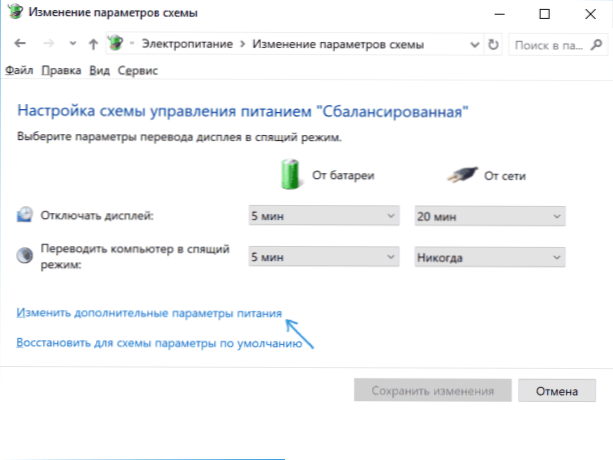
- U odjeljku "Gumbovi i poklopca napajanja" konfigurirajte potrebno ponašanje prilikom zatvaranja poklopca prijenosnog računala i primijeniti postavke.
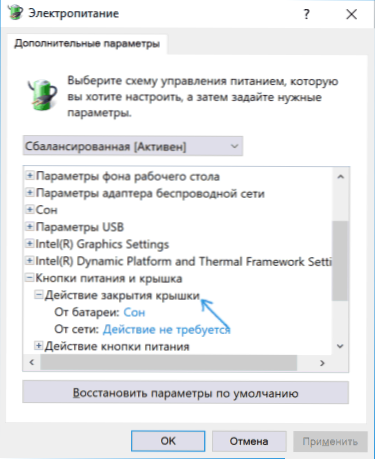
Sada se poklopac prijenosnog računala može zatvoriti, dok će i dalje raditi bez prelaska u mirovanje ili isključivanja u zatvorenom stanju.
Ako u ovim uputama niste pronašli odgovor na svoje pitanje, opišite situaciju u komentarima, ako je moguće, detaljno i ukazujući na model prijenosnog računala - pokušat ću predložiti rješenje.
- « Pogreška 0xc00000e9 Prilikom preuzimanja ili instaliranja sustava Windows 10, 8.1 i Windows 7
- Kako promijeniti Windows 10 sistemske ikone »

